高品質でM4AをAIFFに変換するベストな方法を解説
デジタルオーディオの領域では、特定のデバイスやソフトウェアに合わせて、さまざまなファイルフォーマットが明確な目的を果たしています。これらのフォーマットの中で、M4AとAIFFはユニークな位置を占めています。
M4Aは、一般的にアップルのデバイスに関連する人気のあるオーディオフォーマットで、高品質のオーディオ圧縮を提供します。一方、AIFF (Audio Interchange File Format)は非圧縮オーディオフォーマットで、元の音質を損なうことなく保持します。
この記事では、Windowsベースのソフトウェアの使用、Mac上でのiTunesの利用、オンラインコンバータの採用という3つの異なる方法に焦点を当てて、M4AファイルをAIFF形式に変換する方法を解説していきます。
パート1. AIFFファイルとは
AIFF(オーディオ・インターチェンジ・ファイル・フォーマット)は、高品質のオーディオ再生を可能にする方法で、通常非圧縮のサウンドデータを保存するオーディオファイル形式です。
AIFFファイルは、音質を損なうことなくオーディオを保存するロスレスな方法を提供しており、プロのオーディオ制作、音楽編集、マスタリングでよく使われています。
AIFFファイルは、幅広いオーディオソフトウェアやハードウェアと互換性があり、オーディオ作業において汎用性の高い選択肢です。
非圧縮のAIFFファイルは、M4Aのような圧縮されたオーディオフォーマットよりも多くのストレージスペースを必要としますが、オリジナルのオーディオデータをそのまま保存できるため、ディテールやクオリティを損なうことがないという利点があります。
パート2. 最高品質でM4AをAIFFに変換する方法
M4AをAIFFに効果的に変換するためには、HitPaw Univd (HitPaw Video Converter)をお試しください。このソフトはバッチ変換機能を提供し、品質を損なうことなく複数のM4Aファイルを同時に変換することができます。
HitPawの高度な技術は、変換されたメディアファイルが1:1の品質比を維持することを保証します。
- M4AをAIFF、WAV、FLAC、MP3のような様々な形式に変換
- 500以上のウェブサイトから音楽、アルバム、ミックステープ、オーディオブックをダウンロード
- バッチ変換で効率と時間節約を実現
- GPUアクセラレーションを利用して変換速度とパフォーマンスを最適化
- 無料、クリーン、安全、効率的、ユーザーフレンドリーな体験を提供
ステップ1:HitPaw Univdをダウンロード/インストールします。ソフトを起動し、「ファイルを追加」ボタンをクリックして変換したいM4Aファイルをインポートします。

ステップ2:「全て変換」のドロップダウンメニューから、利用可能なフォーマットのリストを開いてAIFFを選択します。

ステップ3:「変換」ボタンをクリックして変換プロセスを開始します。ソフトウェアは最高なオーディオ品質を維持しながら、M4AファイルをAIFF形式に変換します。

ステップ4:変換が完了したら、セットアップ中に指定した出力フォルダに、変換されたAIFFファイルが出力されます。
パート3. MacでiTunesを使ってM4AをAIFFに変換する方法
Macシステムでは、iTunesを利用してM4AファイルをAIFF形式に変換することができます。iTunesは変換のための簡単なプロセスを提供しており、出力ファイルの品質を維持してくれます。
ステップ1:Launchpadからアクセスするか、Spotlight検索(Cmd + Space)を使ってApple Musicアプリを起動します。
ステップ2:上部のメニューバーもしくはキーボードのショートカット「Cmd +」を使用して、「ミュージック>環境設定」に移動します。

ステップ3:ポップアップウィンドウで「ファイル」タブに行き、「インポート設定」ボタンをクリックします。

ステップ4:表示されたポップアップで、「インポート利用」と書かれたドロップダウンメニューから、「AIFFエンコーダー」を選択します。「設定」ドロップダウンから「自動」を選択し、OKをクリックします。

ステップ5:サイドバーの「ライブラリ > 曲」にアクセスして、M4Aファイルをミュージックアプリにインポートします。Finderを開いてファイルを選択し、曲ページにドラッグ&ドロップしましょう。

ステップ6:インポートされたファイルを探して選択します。メニューバーの「ファイル > 変換 > AIFFバージョン」で変換プロセスを開始します。
ステップ7:変換が完了したら、変換されたバージョンを選択し、Cmd + Cキーを押してコピーしてFinderの目的の場所に貼り付けます。
iTunesを使用することにより、Macユーザーは追加のソフトウェアを必要とせずに簡単にM4AファイルをAIFFに変換することができます。
パート4. オンラインコンバーターでM4AをAIFFに変換する方法
オンラインコンバータを使用してM4AファイルをAIFF形式に変換することもできます。これらのコンバータは、ウェブブラウザから直接変換することができ、利便性とアクセシビリティを提供します。
しかし、変換されたファイルの品質は、使用するコンバータによって異なる場合があります。
それでは、5つのM4AからAIFFへのオンラインコンバーターと、その使い方を見ていきましょう。
1. CloudConvert
CloudConvertは強力なオンラインファイル変換ツールで、M4AからAIFFを含む幅広いフォーマットをサポートしています。ユーザーフレンドリーなインターフェイスを提供し、コンピュータからファイルをアップロードするか、URLを指定してファイルを変換することができます。
また、変換設定をカスタマイズするオプションを提供し、複数のファイルのバッチ変換をサポートしていることも魅力的な特徴の1つです。
特長:
- 幅広いオーディオおよびビデオ形式をサポート
- 使いやすいコントロールを備えたユーザーフレンドリーなインターフェイス
- 変換設定をカスタマイズするオプション
- 複数のファイルのバッチ変換をサポート
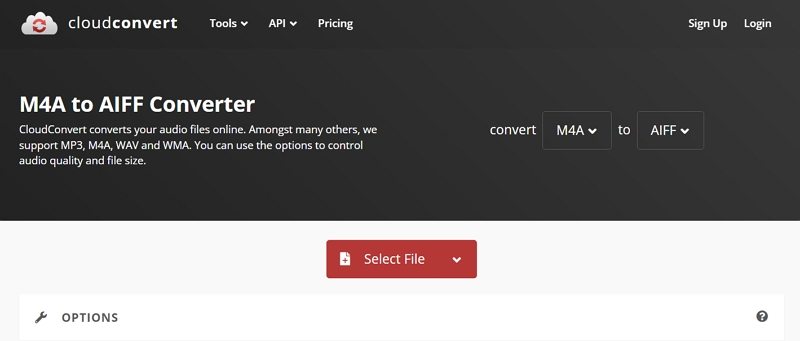
2. Online Converter Free
Online Converter Freeも、M4AをAIFFに変換することができる人気のあるオンラインファイル変換サービスです。簡単な変換プロセスを提供しており、コンピュータからファイルをアップロードするか、コンバータにドラッグアンドドロップするだけでファイルを変換できます。
また、変換プロセス中にオーディオ品質とビットレートを調整するためのオプションも提供しています。
特長:
- シンプルで分かりやすい変換プロセス
- ドラッグ&ドロップによるファイルのアップロードをサポート
- オーディオ品質とビットレートを調整するオプション
- 速い変換スピード
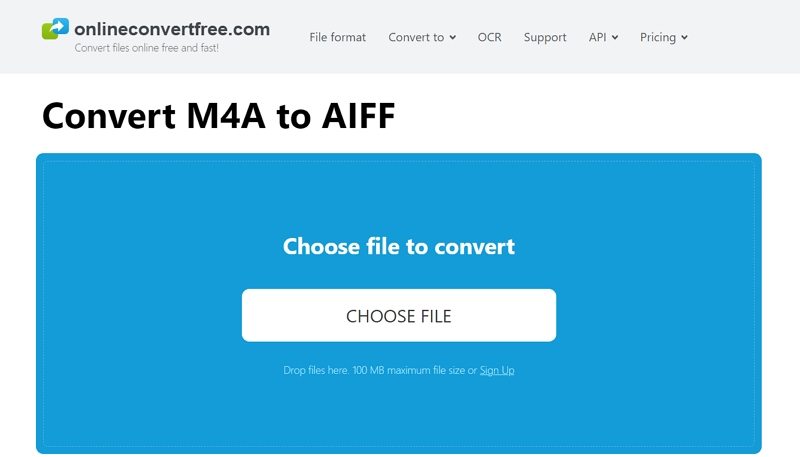
3. Convertio
Convertioは、M4AをAIFFに含む様々なフォーマットを扱うことができる多機能なオンラインファイルコンバータです。クリーンでモダンなインターフェイスを提供し、簡単にナビゲートして使用することができます。
出力設定をカスタマイズするためのオプションも提供しており、一度に複数のファイルを変換するためのバッチ変換をサポートしています。
特長:
- クリーンでモダンなユーザーインターフェース
- 複数ファイルのバッチ変換をサポート
- 出力設定をカスタマイズするオプション
- 高速かつ効率的な変換プロセス
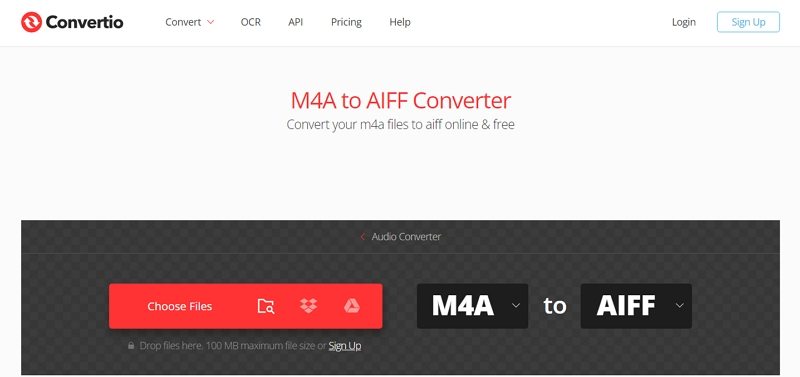
4. Zamzar
Zamzarは、オーディオ/ビデオ/ドキュメントフォーマットの広い範囲をサポートする人気のオンラインファイル変換サービスです。ファイルをアップロードするか、URLを入力することで、M4AをAIFFに変換することができます。
変換完了後に電子メール通知を提供しているため、変換されたファイルを受信するのに便利なツールです。
特長:
- 幅広いファイル形式に対応
- 変換が完了したらメールでお知らせ
- シンプルでわかりやすい変換プロセス
- ユーザーフレンドリーなインターフェース
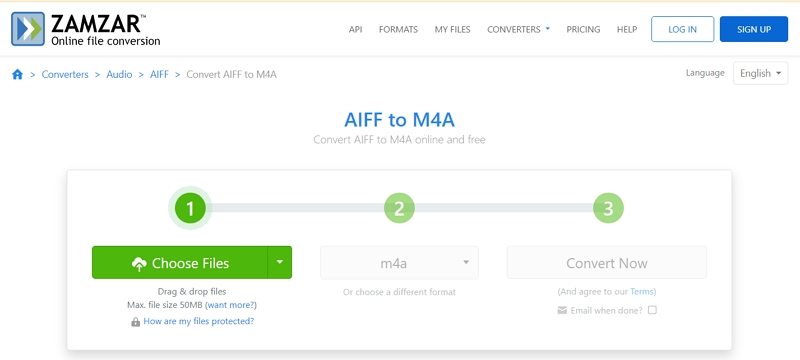
5. FreeConvert
FreeConvertは、M4AをAIFFや他のフォーマットに変換する無料のオンラインファイル変換ツールです。簡単な変換プロセスを提供し、コンピュータからファイルをアップロードするか、URLを使用することができます。
FreeFileConvertは、変換中にオーディオ品質とビットレートを調整するオプションも提供しています。
特長:
- 無料で使いやすいオンライン変換ソフト
- 音質とビットレートの調整に対応
- シンプルで分かりやすい変換プロセス
- 速い変換スピード
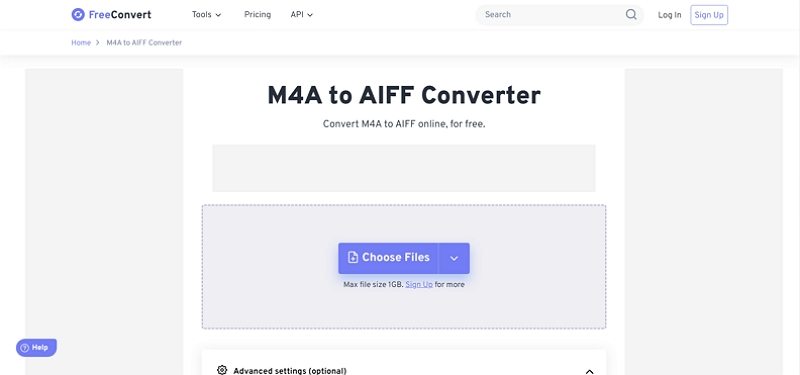
M4AをAIFF変換にできる利用可能な便利なオンラインコンバーターをいくつか紹介してきましたが、各コンバータはユニークな機能とオプションを提供しているので、ニーズや好みに最適なものを選択しましょう。
ファイルの安全性を確保するために、常に信頼できる安全なコンバータを使用することを忘れないでください。
まとめ
この記事では、簡単にM4AファイルをAIFFに変換する方法について紹介してきました。Macユーザーの方は、iTunesもご利用いただけます。また、使いやすいトップクラスのオンラインツールも活用できます。
シームレスな経験をお求めの方は、HitPaw Univd (HitPaw Video Converter)をお試しください。あなたの動画変換体験を向上してくれます。













 HitPaw Video Enhancer
HitPaw Video Enhancer HitPaw Edimakor
HitPaw Edimakor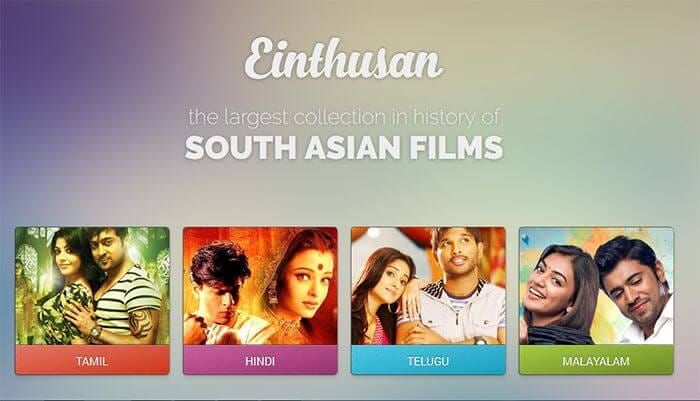
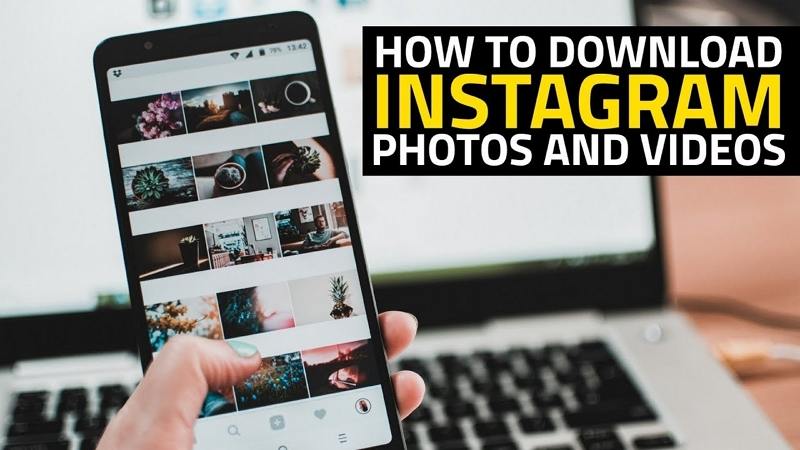
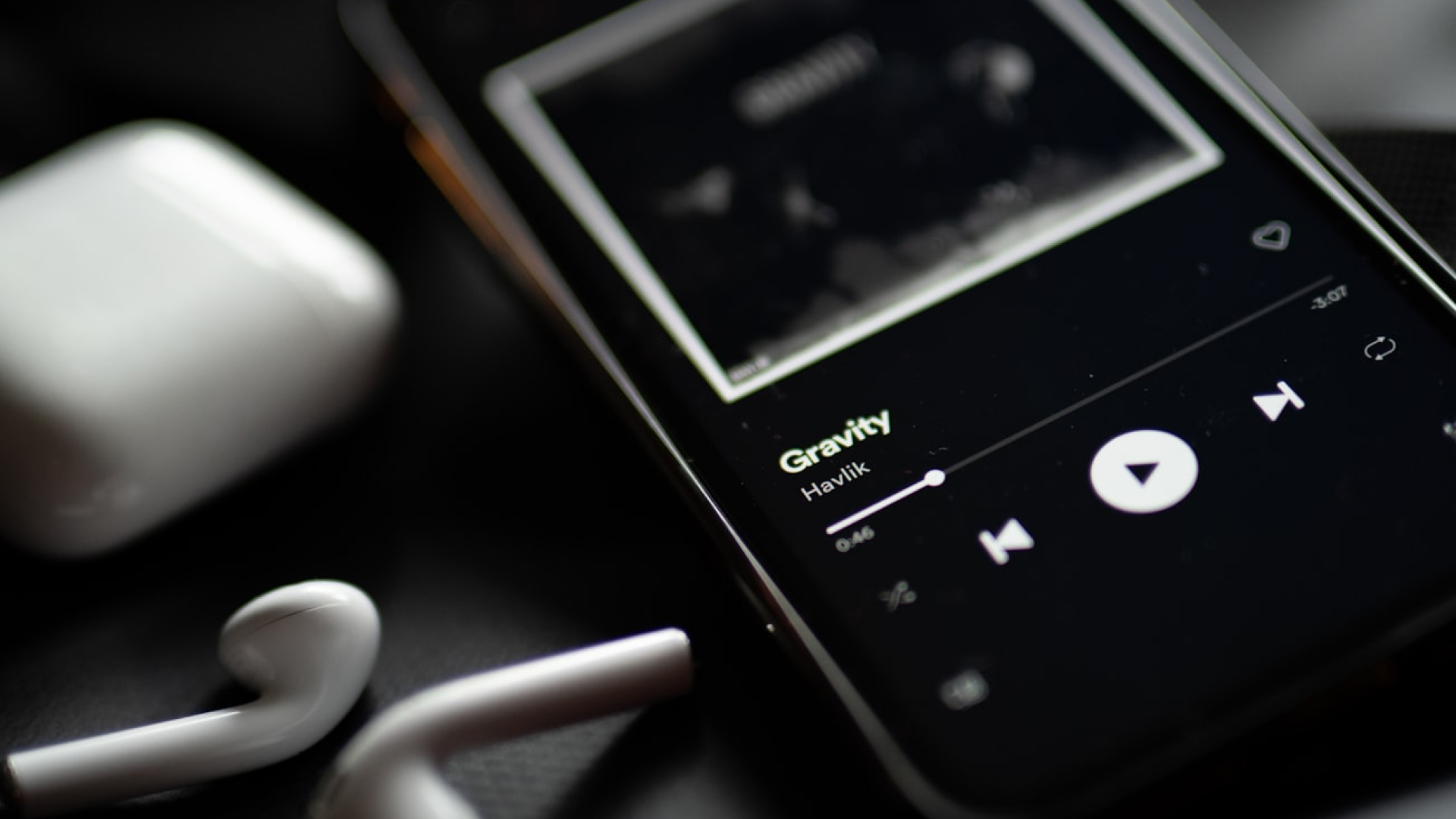

この記事をシェアする:
「評価」をお選びください:
松井祐介
編集長
フリーランスとして5年以上働いています。新しいことや最新の知識を見つけたときは、いつも感動します。人生は無限だと思いますが、私はその無限を知りません。
すべての記事を表示コメントを書く
製品また記事に関するコメントを書きましょう。